Dažniausiai užduodami klausimai
Taupymas
Kasdienės paslaugos
Kitos paslaugos
„Urbo“ – naujas pavadinimas
E-bankininkystė
Norėdami atsisiųsti sąskaitos išrašą, pasirinkite meniu „Sąskaitos“ bei „Sąskaitos išrašas“. Nurodykite sąskaitą bei laikotarpį, už kurį pageidaujate gauti sąskaitos išrašą ir spauskite mygtuką „Eksportuoti“.
Atlikę šiuos veiksmus, pažymėkite kokiu formatu (XML, XLS, CSV ar PDF) pageidaujate atsisiųsti sąskaitos išrašą bei paspauskite mygtuką „Išsaugoti“.
- Dalintis
Jūsų sąskaitoms taikomus mokėjimo operacijų limitus galite rasti Sąskaitos tvarkymo internetu sutartyje arba interneto banke, pasirinkę meniu „Nustatymai“/„Operacijų limitai“. Galiojančius limitus taip pat galite sužinoti atvykę į banko padalinį.
Pasikeisti operacijų limitus galite naudodamiesi interneto banku ar mobiliąja banko programėle. Svarbu prisiminti, kad dėl galimos sukčiavimo rizikos ir Jūsų lėšų saugumo interneto banke ar mobiliojoje programėlėje Jūs galite nustatyti šiuos maksimalius mokėjimo operacijų limitus:
- Vienos mokėjimo operacijos limitas - 200 000 EUR;
- Vienos dienos mokėjimo operacijų limitas - 200 000 EUR;
- Vieno mėnesio mokėjimo operacijų limitas - 2 000 000 EUR.
Interneto banke ar mobiliojoje programėlėje pakeisti limitai įsigalios ne anksčiau nei kitą dieną. Jei Jums reikalingi didesni nei maksimalūs leistini operacijų limitai arba norite, kad jie įsigaliotų nedelsiant, kviečiame atvykti į artimiausią banko padalinį.
- Dalintis
Prisijungimui prie interneto banko naudokite savo Vartotojo ID (jį rasti galite Sąskaitos tvarkymo internetu sutartyje) ir Jums įprastą tapatybės nustatymo priemonę: „Smart-ID”, „Mobile-ID” arba SMS kodą.
- Dalintis
Jei jungiatės „Smart-ID”:
- Patikrinkite, ar vedate teisingą Vartotojo ID. Savo Vartotojo ID galite rasti sąskaitos tvarkymo internetu sutartyje.
- Įsitikinkite, ar įvedate teisingą identifikavimo numerį į asmens kodo laukelį. Jei asmens kodo neturite, identifikavimo numerį, kurį turite vesti asmens kodo laukelyje, galite matyti „Smart – ID“ programėlėje.
Jei jungiatės su „Mobile-ID”:
- Patikrinkite, ar vedate teisingą Vartotojo ID. Savo Vartotojo ID galite rasti sąskaitos tvarkymo internetu sutartyje.
- Įsitikinkite, ar naudojate teisingą telefono numerį ir Jūsų nurodytam telefono numeriui taikoma mobiliojo parašo paslauga.
- Jei neprisimenate sPIN1 ir sPIN2 kodų arba juos užblokavote, informacijos ieškokite mobiliojo ryšio operatoriaus (Telia, Tele2, Bitė, Teledema) internetinėje svetainėje.
Jei jungiatės SMS kodu:
- Patikrinkite, ar vedate teisingą Vartotojo ID. Savo Vartotojo ID galite rasti sąskaitos tvarkymo internetu sutartyje.
- Įsitikinkite, ar vedate teisingą slaptažodį.
- Jei 4 kartus iš eilės neteisingai suvesite duomenis, sistema automatiškai Jus užblokuos 30 min. laikotarpiui, jei 8 kartus – Jūsų prieiga prie interneto banko bus galutinai užblokuota.
- Jei nepavyksta prisiminti slaptažodžio, visada galite bandyti prisijungti kitomis priemonėmis – „Smart-ID“ arba „Mobile-ID“.
- Dalintis
Jei Jūsų prieiga yra laikinai blokuota:
Jeigu prisijungimo lange matote pranešimą: „Jūsų prieiga laikinai užblokuota. Bandykite dar kartą po XXX minučių“, automatiškai ji bus atblokuota po 30 min. Palaukite nustatytą laiką ir pabandykite prisijungti vėl.
Kol laukiate:
- Įsitikinkite, ar vedate teisingą Vartotojo ID. Jums suteiktą Vartotojo ID galite rasti sąskaitos tvarkymo internetu sutartyje.
- Jei jungiatės SMS kodu, pabandykite prisiminti savo slaptažodį. Jei neprisimenate slaptažodžio, bandykite jungtis kitomis priemonėmis – „Smart-ID” arba „Mobile-ID”.
- Prisiminkite, kad leistinas papildomų bandymų (30 min. intervalu) skaičius – 4. Viršijus leistiną papildomų bandymų skaičių, Jūsų prieiga bus automatiškai užblokuota.
Jeigu Jūsų prieiga buvo užblokuota:
Jeigu prisijungimo lange matote pranešimą: „Jūsų prieiga užblokuota.”, dėl atblokavimo skambinkite 19 300 arba +370 52644800, jei esate užsienyje.
Į skambučius atsakome darbo dienomis nuo 08:00 iki 17:00 val.
Taip pat galite atvykti į artimiausią „Urbo“ banko padalinį. Su savimi būtinai turėkite asmens tapatybės kortelę arba pasą.
- Dalintis
Vykdomus mokėjimus galite atšaukti prisijungę prie interneto banko ir pasirinkę meniu „Mokėjimai“ -> „Mokėjimų apžvalga ir pasirašymas“. Susiradus mokėjimą, kurį norite atšaukti, paspauskite ant to mokėjimo paskirties stulpelyje esančio teksto.
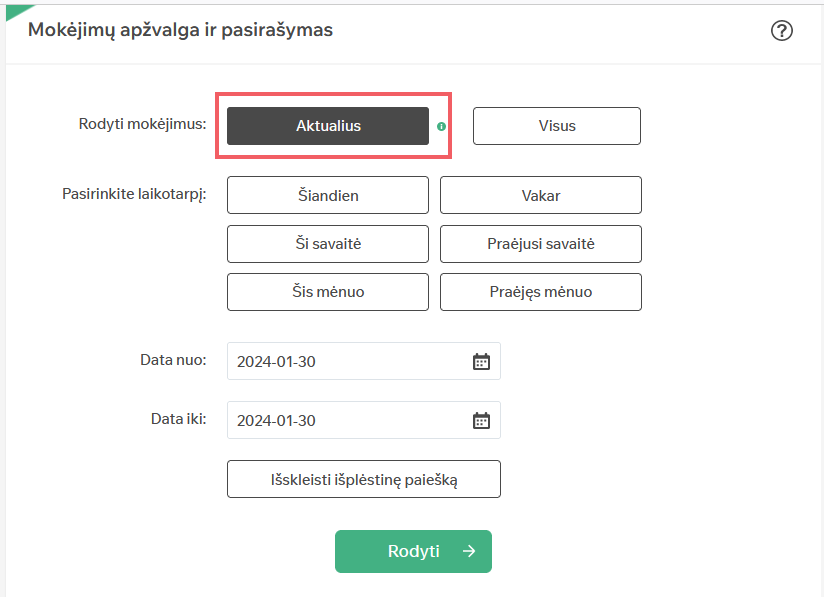
.png)
Atsidariusioje mokėjimo peržiūros formos apačioje paspauskite mygtuką „Atmesti“ bei patvirtinkite atmetimą paspausdami mygtuką „Taip"
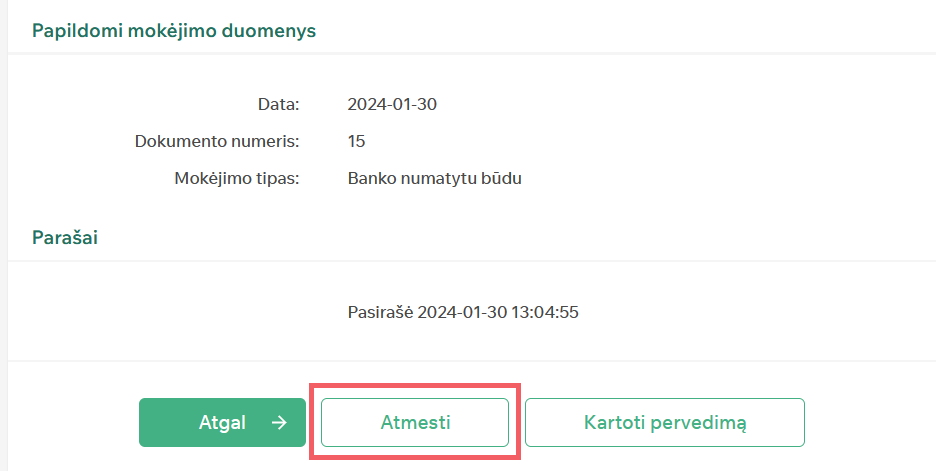
Sėkmingai atmetus mokėjimą, bus parodytas pranešimas „Pavedimas buvo sėkmingai atmestas“, o mokėjimo būsena pasikeis į „Atmestas“.
- Dalintis
Pastebėjus, kad nuo Jūsų sąskaitos nebuvo nurašytos lėšos ar joms nepasiekus gavėjo sąskaitos, gali būti, kad dėl tam tikrų priežasčių, Jūsų pavedimas buvo atmestas.
Ar pavedimas yra atmestas ir kokia to priežastis visada galite pasitikrinti prisijungę prie interneto banko, pasirinkus meniu skiltį „Mokėjimai“ -> „Mokėjimų apžvalga ir pasirašymas“, susiradus Jums svarbų mokėjimą ir paspaudus ant to mokėjimo paskirties stulpelyje esančio teksto.
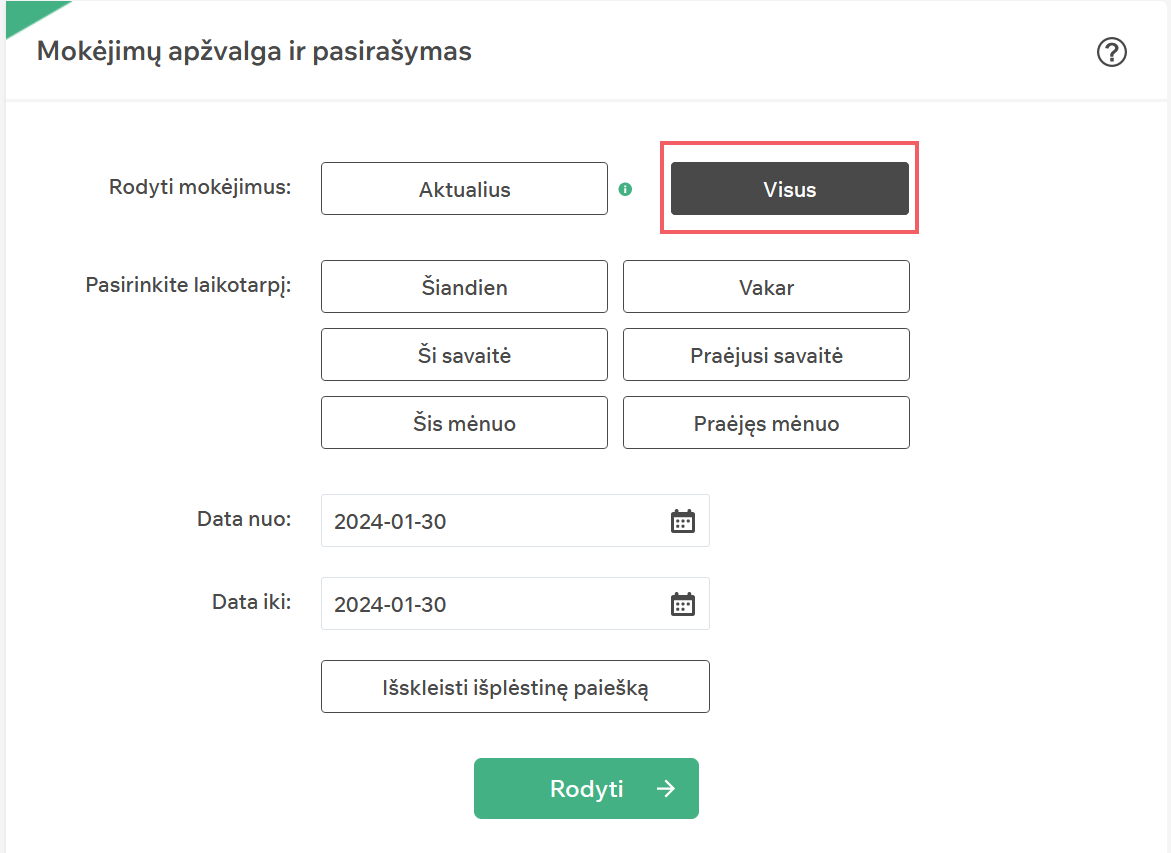
.png)
Atsiradusios mokėjimo peržiūros formos apačioje bus pateikta mokėjimo atmetimo priežastis.
Ieškodami pavedimo „Mokėjimų apžvalga ir pasirašymas“ formoje atkreipkite dėmesį į galimus filtrus. Pasirinkus rodyti tik „Aktualius“ mokėjimus sistema Jums atvaizduos tik šios dienos pervedimus. Norėdami matyti ankstesnio laikotarpio pervedimus pasirinkite „Visi".
- Dalintis
Taip, interneto banke verslo kliento atstovas gali prisijungti prie el. paslaugų.
Tuo atveju, kai naudojantis interneto banku prie el. paslaugų jungiasi ne įmonės vadovas, el. paslaugų teikėjas (VMI, SODRA, NMA ar kt.) turi turėti įgaliojimą, patvirtinantį besijungiančio asmens (pvz. buhalterio) teisę atstovauti verslo klientą.
- Dalintis
Taip, interneto banke visi verslo klientai gali atlikti pervedimų importą. Tai patogus būdas vienu kartu atlikti suplanuotus pervedimus skirtingiems lėšų gavėjams. Viename pervedimų importo faile gali būti kelių tipų pervedimai:
- SEPA pervedimai eurais į Lietuvoje ir EEE registruotus bankus (tame tarpe ir darbo užmokesčio pervedimai įmonės darbuotojams);
- Tarptautiniai pervedimai;
- Pervedimai bet kuria valiuta banko viduje.
Norėdami importuoti pervedimus, iš savo buhalterinės apskaitos sistemos eksportuokite ISO 20022 failą XML formatu ir interneto banke atlikite šiuos veiksmus:
- Meniu punkte „Mokėjimai“, skiltyje „Pervedimai“ pasirinkite „Pervedimų importas (XML)“, įkelkite importuojamą ISO 20022 XML formato failą ir spauskite mygtuką „Importuoti“.
- Sistemai atlikus XML failo importą, peržiūrėkite mokėjimų sąraše pateiktus pervedimus. Jei pastebėjote neatitikimus ar klaidas, interneto banke pervedimus ištaisykite arba ištrinkite.
- Pažymėkite varnelėmis tuos pervedimus, kuriuos norite įvykdyti ir juos visus vienu kartu pasirašykite Jūsų naudojama prisijungimo priemone.
Jei pagal Sąskaitos tvarkymo internetu sutartį sąskaita, iš kurios atliekami pervedimai, reikalauja papildomo lygio parašo mokėjimai bus vykdomi įprasta tvarka, juos pasirašius visų reikalingų lygių parašais.
Norėdami sužinoti, kaip atlikti ISO 20022 XML failo eksportą iš buhalterinės apskaitos sistemos, kreipkitės į ją prižiūrinčią įmonę.
- Dalintis
Mobilioji banko programėlė – tai „Urbo“ banko programėlė išmaniesiems telefonams, skirta privatiems ir verslo klientams, kuri suteikia galimybę bet kuriuo metu tiesiogiai valdyti savo finansus „Urbo“ banke naudojantis išmaniuoju telefonu.
Mobilioji banko programėlė pateikiama lietuvių, anglų ir rusų kalbomis.
Atsisiųskite mobiliąją banko programėlę į savo išmanųjį telefoną!
- Dalintis
Pranešimų centro paslaugą galima užsisakyti „Urbo“ banko interneto banke. Norėdami užsisakyti paslaugą meniu punkte „Sąskaitos“, skiltyje „Sąskaitų pranešimai“ pasirinkite „Pranešimų centras“:
- Pasirinkite pranešimų siuntimo būdą;
- Priklausomai nuo pasirinkto pranešimų siuntimo būdo, nurodykite telefono numerį ar elektroninio pašto adresą;
- Pasirinkite sąskaitą, kurios informaciją norite gauti;
- Pasirinkite vieną iš siūlomų sąlygų, po kurios įvykdymo Jums bus siunčiamas pranešimas;
- Įveskite sumą, kurią viršijus ar kuriai sumažėjus bus siunčiami pranešimai;
- Pažymėkite, ar kartu su pranešimu pageidaujate gauti detalesnę sąskaitos informaciją (sąskaitos numerį, sąskaitos valiutą, dabartinį sąskaitos likutį, paskutinės operacijos sumą bei operacijos valiutą);
- Išsaugokite savo pasirinkimus.
- Dalintis
Taip, vienai sąskaitai pranešimai gali būti siunčiami pagal skirtingas sąlygas. Norėdami gauti pranešimus pagal skirtingas sąlygas, kiekvienai norimai sąlygai interneto banke užsisakykite po atskirą pranešimo siuntimą.
- Dalintis
Dabartinę mobiliojo telefono SIM kortelę į specialią pasikeisite savo mobiliojo ryšio operatoriaus salonuose.
- Dalintis
Smart-ID“ naudoja du skirtingus kodus:
-
PIN1 yra naudojamas prisijungimui prie elektroninių paslaugų ir prieigai prie paskyrų, pvz., banko sąskaitos
-
PIN2 yra skirtas pasirašymui skaitmeniu būdu, pvz., atliekant banko operacijas ar pasirašant dokumentą
Dviejų PIN kodų naudojimas leidžia užtikrinti „Smart-ID“ saugumą. Naudotis „Smart-ID“ galite tik tuo atveju, jei turite savo išmanųjį įrenginį ir žinote savo du PIN kodus.
- Dalintis
Taip, prisijungimui prie „Urbo“ banko interneto banko ar mobiliosios banko programėlės galite naudoti kituose bankuose Jums sukurtą „Smart-ID Basic“ paskyrą.
Jeigu pirmą kartą jungiatės su „Smart-ID Basic“ paskyra sukurta kitame banke – papildomai turėsite patvirtinti savo tapatybę kitomis priemonėmis.
Tai padaryti galite šiais būdais:
- Prisijungti prie internetinės bankininkystės su „Mobile-ID“ar SMS kodu ir pažymėti „Smart-ID“ nustatymuose esantį sutikimą, leisiantį ateityje prisijungimui ar dokumentų pasirašymui Jums naudotis „Smart-ID Basic“.
- Atvykti į artimiausią banko padalinį ir paprašyti aptarnaujančio darbuotojo patvirtinti Jūsų turimos paskyros galiojimą (su savimi būtinai turėkite išmanųjį telefoną, kuriame yra „Smart-ID“ programėlė su Jūsų aktyvia paskyra).
- Dalintis
Jei Jūs interneto banke ar mobiliojo banko programėlėje neatliekate jokių veiksmų, kurių patvirtinimui būtų reikalingi PIN1 ar PIN2, tačiau į savo įrenginį gavote pranešimą, prašantį įvesti PIN1 ar PIN2 kodus, jokiu būdu neveskite prašomų PIN kodų. Atšaukite prašomą užklausą ir apie bandymą prisijungti prie Jūsų interneto banko ar mobiliosios banko programėlės nedelsiant informuokite banką nurodytais kontaktais.
Jei Jūsų įrenginys naudoja iOS operacinę sistemą, rekomenduojame „Smart-ID“ programėlėje paspausti atitinkamą mygtuką, kurio paspaudimu apie neteisėtą užklausą bus informuotas paslaugos teikėjas „SK-Solution“.
- Dalintis
Taip, verslo klientai gali suteikti įgaliojimus savo pasirinktiems atstovams valdyti įmonės sąskaitas internetu atvykę į banko padalinį arba parašę pasirašomą pranešimą interneto banke.
Įmonės vadovas savo įmonės atstovams gali nustatyti skirtingas teises pagal individualias įmonės darbuotojų atliekamas funkcijas. Įmonės vadovas gali pasirinkti, kiek ir kokių teisių bus suteikiama atskiriems asmenims. Gali būti suteiktos šios teisės:
- Gauti sąskaitos išrašą;
- Sužinoti sąskaitos likutį;
- Užpildyti dokumentų formas;
- Pirmo parašo teisė;
- Antro parašo teisė (naudojama pasirašant mokėjimus iš sąskaitos, kuri reikalauja daugiau nei vieno parašo).
Pavyzdžiui, jeigu norite, kad mokėjimus į interneto banką suvestų Jūsų įmonės apskaitos darbuotojas, tačiau sistema juos vykdytų tik po Jūsų peržiūros ir patvirtinimo, pasirinktam darbuotojui suteikite šias teises:
- Užpildyti dokumentų formas;
- Antro parašo teisė.
Tokiu atveju visi Jūsų mokėjimai bus vykdomi tik juos pasirašius abiejų lygių parašais, t.y. po Jūsų galutinio patvirtinimo.
Darbuotojai banko padalinyje mielai papasakos plačiau ir padės išsirinkti Jūsų veiklai tinkamiausią sąskaitų valdymo interneto banke būdą. Kviečiame atvykti į artimiausią banko padalinį.
- Dalintis
Norėdamas internetu priskirti įgaliotą asmenį prie sąskaitos valdymo, įmonės vadovas turi prisijungti prie „Urbo“ interneto banko ir parašyti pasirašomą pranešimą bankui su prašymu priskirti Įgaliotą asmenį prie sąskaitos.
Prašyme būtina nurodyti: asmens vardą, pavardę, gimimo datą, asmeninį el. paštą ir telefono numerį bei sąskaitas, kurios turi būti priskirtos.
Taip pat reikia nurodyti priskiriamas sąskaitos valdymo teises:
- MI – gali gauti sąskaitos išrašą;
- SL – gali sužinoti sąskaitos likutį;
- VP – gali užpildyti dokumentų formas, vykdyti pavedimų importą;
- P1 – turi pirmojo elektroninio parašo teisę (suformuoja, pasirašo ir tvirtina mokėjimą);
- P2 – turi antrojo elektroninio parašo teisę (suformuoja ir pasirašo mokėjimą, kurį papildomai turi patvirtinti vadovas).
Įgaliotas asmuo el. paštu gaus nuorodą identifikavimui, kurią atsiųs banko darbuotojas. Po įgalioto asmens identifikavimo ir įmonės vadovui bei įgaliotam asmeniui pasirašius papildomą susitarimą, prieigos prie sąskaitos valdymo bus aktyvuotos.
Svarbu: Nuotoliniu būdu priskirti įgaliotą asmenį galima tik tuo atveju, jei įgaliotas asmuo turi elektroninį parašą (Mobile-ID arba Smart-ID kvalifikuotą paskyrą).
- Dalintis
Sąskaitos išrašas yra dokumentas, kuriame pateikiama išsami informacija apie visas sąskaitoje atliktas finansines operacijas (įskaitant komisinį mokestį ir kt).
Mokėjimą patvirtinantis dokumentas (mokėjimo nurodymas) – dokumentas, kuriame pateikiama informaciją apie atliekamą mokėjimą. Jeigu šiame dokumente yra užpildyta pavedimo įvykdymo data, tokiu atveju pervedimą galima laikyti įvykdytu.
- Dalintis
Mokėjimą patvirtinantį dokumentą galite rasti Mokėjimai ->Mokėjimų apžvalga ir pasirašymas.
Susiraskite norimą mokėjimą, paspauskite ant jo paskirties ir spustelkite ant spausdintuvo ikonėlės. Dokumentas bus atsiųstas į Jūsų kompiuterį ir paruoštas spausdinimui.
Primename, jog „Urbo“ interneto banke atliktų mokėjimų patvirtinimus galima rasti tik interneto banke arba programėlėje. Tuo atveju, jeigu pavedimą atlikote banko padalinyje, Jus aptarnaujantis banko darbuotojas paprašys Jūsų pasirašyti, patvirtins savo parašu ir pateiks Jums mokėjimo nurodymą.
- Dalintis